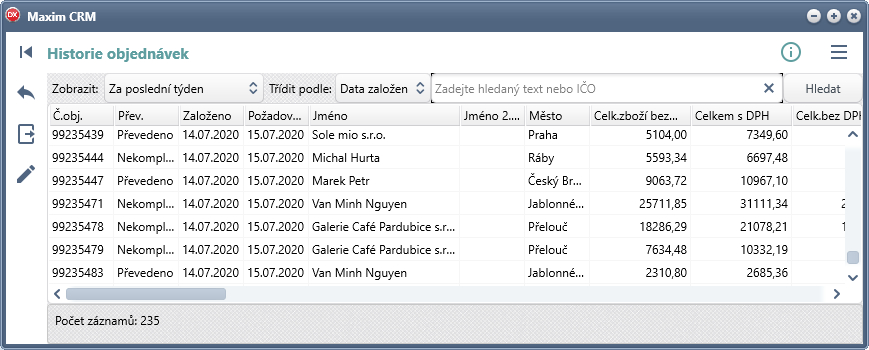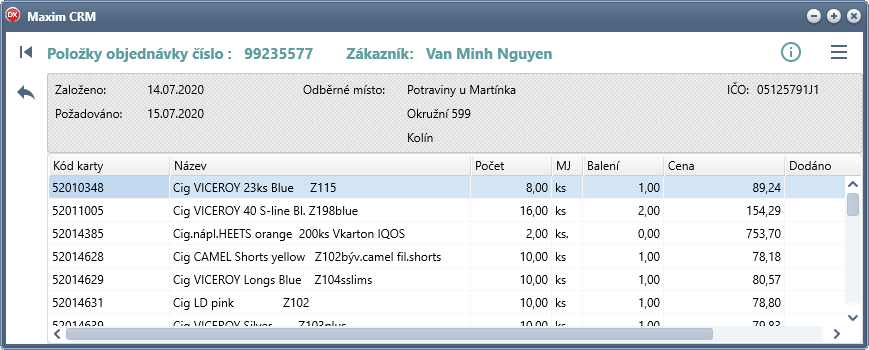CRM - Historie objednávek: Porovnání verzí
(→Filtr) |
|||
| (Není zobrazeno 24 mezilehlých verzí od stejného uživatele.) | |||
| Řádek 1: | Řádek 1: | ||
| − | '''Menu : | + | Do tohoto okna se v programu dostaneme z několika míst : <br/><br/> |
| − | + | '''Menu : Odběratelé / Výběr odběratele / Historie objednávek''' - zobrazí historii objednávek pro vybraného odběratele <br/> | |
| − | + | '''Menu : Objednávky / Historie objednávek''' - zobrazí historii všech objednávek <br/><br/> | |
| + | V nadpisu okna se v prvním případě ukazuje vybraný odběratel. | ||
[[Soubor:HistorieObjednavek.PNG]] | [[Soubor:HistorieObjednavek.PNG]] | ||
| Řádek 7: | Řádek 8: | ||
=Filtr, třídění a hledání v databázi= | =Filtr, třídění a hledání v databázi= | ||
==Zobrazit== | ==Zobrazit== | ||
| + | * za poslední týden | ||
| + | * za poslední měsíc | ||
* všechny objednávky | * všechny objednávky | ||
| + | * vlastní od - do ... - při výběru této možnosti se objeví kolonky pro zadání datumu od a datumu do | ||
| − | + | Pohled na databázi se mění ihned po výběru položky zobrazit. | |
| − | = | + | ==Třídit podle== |
| − | + | * Data založení | |
| + | * Jména zákazníka | ||
| + | * IČO | ||
| + | * Dealera | ||
| + | |||
| + | Objednávky se třídí ihned podle výběru položky třídění.<br/><br/> | ||
| + | Do editačního pole zadejte hledaný text nebo IČO.<br/> | ||
| + | Tlačítko '''Hledat ''' nebo stisk klávesy '''Enter''' spustí vyhledávání podle textu v editačním poli a zvoleného filtru a třídění.<br/> | ||
=Popis ikon na boční liště= | =Popis ikon na boční liště= | ||
| Řádek 20: | Řádek 31: | ||
|[[Soubor:Ikona_Zpet.png]]||'''Esc'''||Návrat do předchozího okna | |[[Soubor:Ikona_Zpet.png]]||'''Esc'''||Návrat do předchozího okna | ||
|- | |- | ||
| − | |[[Soubor:Ikona_Enter_PridatPolozkuObj.png]]||''' | + | |[[Soubor:Ikona_Karta.png]]||'''F4'''||[[CRM - Karta odběratele|Práce s odběratelem]] |
| + | |- | ||
| + | |[[Soubor:Ikona_Enter_PridatPolozkuObj.png]]||'''F6'''||Prohlížet položky objednávky | ||
|} | |} | ||
| − | =[[CRM - Odběratel#Popis tlačítek| | + | =Prohlížení položek objednávky= |
| + | |||
| + | Vyvolá okno pro prohlížení položek vybrané objednávky. V nadpisu okna se zobrazuje číslo a jméno zákazníka. V panelu pod nadpisem jsou shrnuty některé informace o objednávce - datum založení objednávky, na kdy je objednávka požadována, je zde zobrazeno odběrné místo zákazníka a IČO. Pak následuje seznam všech položek objednávky.<br/><br/> | ||
| + | |||
| + | [[Soubor: HistorieObjednavky_Operace.PNG]] | ||
| + | |||
| + | =Odkazy ze stránek= | ||
| + | [[CRM - Odběratel#Popis tlačítek|CRM - Odběratel]]<br/> | ||
| + | [[Uživatelský manuál#Odkazy z hlavního menu aplikace|Uživatelský manuál ]] | ||
Aktuální verze z 14. 2. 2022, 12:36
Do tohoto okna se v programu dostaneme z několika míst :
Menu : Odběratelé / Výběr odběratele / Historie objednávek - zobrazí historii objednávek pro vybraného odběratele
Menu : Objednávky / Historie objednávek - zobrazí historii všech objednávek
V nadpisu okna se v prvním případě ukazuje vybraný odběratel.
Obsah
Filtr, třídění a hledání v databázi
Zobrazit
- za poslední týden
- za poslední měsíc
- všechny objednávky
- vlastní od - do ... - při výběru této možnosti se objeví kolonky pro zadání datumu od a datumu do
Pohled na databázi se mění ihned po výběru položky zobrazit.
Třídit podle
- Data založení
- Jména zákazníka
- IČO
- Dealera
Objednávky se třídí ihned podle výběru položky třídění.
Do editačního pole zadejte hledaný text nebo IČO.
Tlačítko Hledat nebo stisk klávesy Enter spustí vyhledávání podle textu v editačním poli a zvoleného filtru a třídění.
Popis ikon na boční liště
| Ikona | Zkratková klávesa | Popis |
| Esc | Návrat do předchozího okna | |
| F4 | Práce s odběratelem | |
| F6 | Prohlížet položky objednávky |
Prohlížení položek objednávky
Vyvolá okno pro prohlížení položek vybrané objednávky. V nadpisu okna se zobrazuje číslo a jméno zákazníka. V panelu pod nadpisem jsou shrnuty některé informace o objednávce - datum založení objednávky, na kdy je objednávka požadována, je zde zobrazeno odběrné místo zákazníka a IČO. Pak následuje seznam všech položek objednávky.